| 9Mcode comment |
 |
 |
|
|
| |
| ASP.NET Web Matrix project Tutorial |
|
 |
- - - - - - - - - - - - - - ผู้ให้การสนับสนุน- - - - - - - - - - - - - -
|
 |
| ASP.NET Web Matrix project |
 |
|
|
 |
บทที่ 5 แสดงข้อมูลด้วย MxDataGrid
MxDataGrid เป็น Web Server Control ที่มีความสามารถพิเศษในการแสดง ข้อมูล
และการแสดงผล จาก แหล่งข้อมูล (Data Source) คุณสามารถที่จะเรียกใช้งาน แหล่งข้อมูล
ได้ทั้งในขณะที่ทำการออกแบบโปรแกรม หรือในขณะที่โปรแกรม กำลังทำงานอยู่ก็ได้
(Design Time and Run Time) พร้อมทั้งยังสามารถ แสดงข้อมูล จากแหล่ง ข้อมูล
(Data Source) ที่มีความหลากหลายได้ (โดยมากจะใช้กับ Datasets และ Data Views)
ขั้นตอนในการสร้าง
- เลือกที่เมนู File->New
- ที่หน้าต่าง Add New File เลือกTemplates แบบ (General)
- คลิกเลือก ASP.NET Page
- เลือก Path ที่ต้องการบันทึกไฟล์ ที่หัวข้อ Location (ในที่นี้กำหนดเป็น
C:\Inetpub\wwwroot)
- ตั้งชื่อไฟล์ ที่หัวข้อ Filename เป็น productList.phpx
- เลือก Language เป็น Visual Basic .NET แล้วคลิกปุ่ม OK
- ที่หน้าต่างของ Design View ให้พิมพ์ข้อความ "Product
Listing" และกด Enter เพื่อขึ้นบรรทัดใหม่
- ทำการเลือก เลือก Table ที่ชื่อ Products ที่เราได้สร้างขึ้นจากบท
สร้างตาราง(Table) ในฐานข้อมูล แล้วทำการลางวาง
(Drag and Drop) มาวาง ไว้บน เอกสาร บนมุมมอง Design View
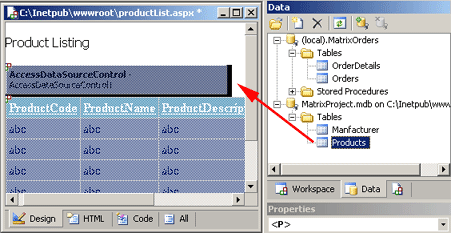
- คุณจะเห็นได้ว่า Web Matrix จะทำการสร้าง Control มาให้สองตัวคือ AccessDataSourceControl
และ MxDataGrid
แนะนำ: ASP.NET Web Matrix จะสร้าง Control ให้โดยอัตโนมัติ และจะมีการกำหนด
Property ต่างๆ มาให้ พร้อมทั้ง มีการกำหนด ให้ MxDataGrid ทำการ Bind ข้อมูลให้ในทันที
ที่ Run โปรแกรมแกรม
- ทำการบันทึก แล้วกดปุ่ม F5 เพื่อ Run โปรแกรม
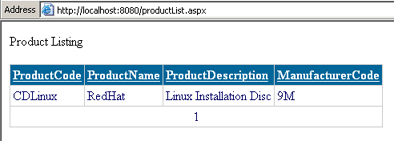
- จะสังเกตุว่าด้านล่างสุดของข้อมูล จะเป็นเลขหนึ่ง ซึ่งเป็นเลขบอกหน้าของข้อมูลที่แสดง
หากข้อมูลมีมาก ก็จะถูกแบ่งออกเป็นหน้าๆ ส่วนการกำหนดจำนวนข้อมูลต่อหน้า
สามารถเปลี่ยนได้จาก PageSize ซึ่งเป็น Property ของ MxDataGrid
|
 |
|
|
BACK
|
|